Csatlakozzunk a wi-fi-hez a Windows 8-on (Windows 8
Talán még egyszer valaki mond valamit: "Seryoga, nos, mi vagy, milyen cikkek az óvodához!" 🙂
De nem, minden komoly és hasznos. Egyetértek azzal, hogy a Windows 8 rendszerhez csatlakozó vezeték nélküli Wi-Fi hálózathoz való csatlakozás azonban mind a héten sem okozhat problémát. De ez csak első pillantásra. Amikor a laptopon (vagy útválasztón) mindent be és beállít. Elkezdtük a laptopot csatlakoztatni, és minden készen áll.
Szóval, mi a cikk: megmondom, hogyan csatlakoztasson egy számítógépet a Windows 8 vagy a Windows 8.1 a Wi-Fi. Hogyan történik ez egy ideális. Vegye figyelembe a lehetséges problémákat, hibákat és különböző (az űrlaphoz) kapcsolódási állapotokat (amelyek az értesítési ablaktáblában jelennek meg). Rájuk (kapcsolat ikonok), akkor azonosítja a problémát és javítsa meg.
Természetesen az összeköttetés és az Internet munkájában gyakran előfordulnak problémák a hozzáférési pontok hibája (a router, router is). Megpróbálom kiemelni ezeket a pontokat, ahol szükség lesz rá.
Windows 8: csatlakozzon a Wi-Fi hálózathoz, mivel ideális lehet
Most vegye fontolóra a vezeték nélküli hálózathoz való csatlakozás folyamatát a Windows 8 rendszeren futó laptopról. Ez a ritka eset, amikor a kapcsolat létrejött minden probléma és hiba nélkül 🙂
Ha mindent megtesz a számítógépen egy vezeték nélküli modulon keresztül, az az illesztőprogram telepítve van, és a Wi-Fi be van kapcsolva, akkor a kapcsolat állapota így fog kinézni (a hálózati osztások csillaggal):
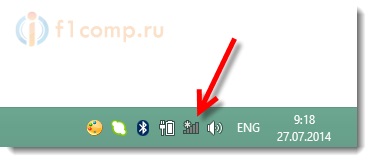
Kattintson erre az ikonra, és tekintse meg a laptopok által talált hálózatok listáját. Válassza ki a kívánt hálózatot, majd kattintson a Csatlakozás gombra. Adja meg a Wi-Fi jelszavát (ha a hálózat védett). Kattintson a Tovább gombra.
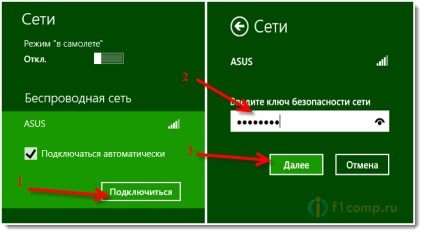
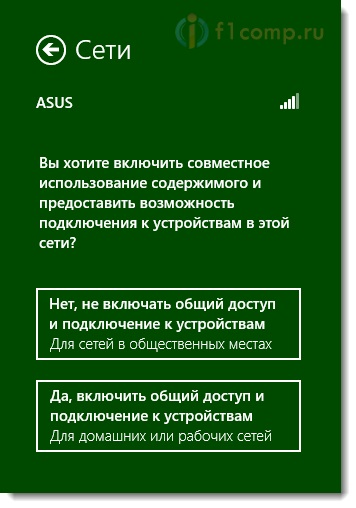
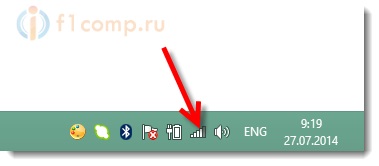
A Windows 8 nem csatlakozik a Wi-Fi hálózathoz. A laptop nem látja a vezeték nélküli hálózatokat
Most fontold meg a vezeték nélküli hálózaton keresztül történő internetkapcsolathoz kapcsolódó lehetséges problémákat.
A legnépszerűbb probléma az, amikor úgy dönt, csatlakozik a Wi-Fi hálózathoz, de a kapcsolat állapota azt jelzi, hogy nincsenek elérhető kapcsolatok, vagy egyáltalán nem létezik semmiféle vezeték nélküli hálózat.
Ezekkel a problémákkal a kapcsolat állapota valószínűleg úgy néz ki, mint egy piros kereszttel rendelkező számítógép. Ez az (Nem csatlakozik: nincs elérhető kapcsolat):
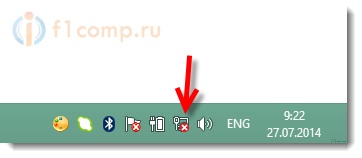
- A számítógépen (laptopon) nincs Wi-Fi adapter. Ha van laptopod, akkor valószínűleg. Az asztali számítógépen valószínűleg nem. De megvásárolhat egy külső Wi-Fi adaptert. Például a TP-LINK TL-WN721N.
- A Wi-Fi meghajtó nincs telepítve. Bár, amint azt megjegyeztem, a Windows 8 és a Windows 8.1 szinte mindig automatikusan kiválasztja a Wi-Fi adapterek illesztőprogramját. A Windows 7-hez képest.
- A vezeték nélküli kapcsolat egyszerűen kikapcsolható. Ez nagyon gyakran történik.
Ne zárja ki ugyanazt a vezeték nélküli adapter vagy rendszerösszeomlások, vírusok stb. Hibáját.
A fenti problémák megoldása
Ha probléma merül fel a vezeték nélküli adapter hiánya miatt. akkor csak vesz egy külső, mint írom fent.
Ha a Wi-Fi illesztőprogram nincs telepítve. akkor csak telepítenie kell. Hogyan kell ezt csinálni? Részletesen írtam ebben a cikkben. A Windows 7 példáján írták, de a nyolcra nem lesz különbség. Valószínűleg kérdésed lesz, de honnan tudod, hogy a meghajtó telepítve van-e a vezeték nélküli adapteren, vagy sem?
Most megtudjuk. Kattintson a jobb gombbal az Internetkapcsolat ikonra, és válassza a Hálózati és megosztási központ lehetőséget. Ezután kattintson az Adapterbeállítások módosítása lehetőségre.
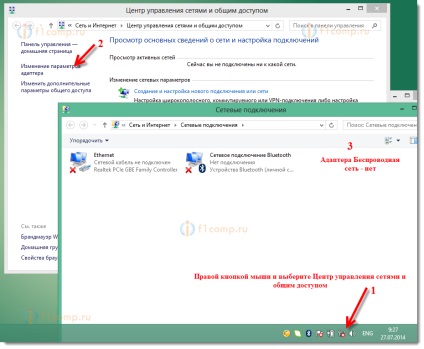
Gyakran előfordul, hogy az illesztő vezeték nélküli hálózat (a Wi-Fi hálózathoz való csatlakozásért felelős kapcsolat). egyszerűen le kell választani. Be kell kapcsolni.
Hogyan ellenőrizzük: mint fent, jobb gombbal kattintsunk a kapcsolat ikonra, és válasszuk a Hálózati és megosztási központot a listából. A jobb oldalon kattintson az Adapterbeállítások módosítása lehetőségre, és tekintse meg a vezeték nélküli hálózat állapotát. Ha letiltva. majd kattintson rá jobb egérgombbal, és válassza az Engedélyezés lehetőséget.
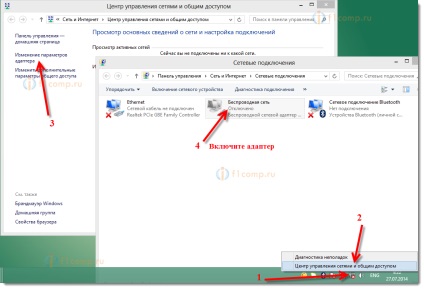
Kapcsolja ki és kapcsolja be a vezeték nélküli hálózatokat, csakúgy, mint egy billentyűparancshoz a laptopon. Nyomja meg az Fn + billentyűt a "hálózati" ikonral együtt (általában egy antennát húz). Az Asus notebookokon ez az Fn + F2.
De a Windows 8-ban (Windows 8.1) ezek a kulcsok felelősek a vezeték nélküli kommunikáció teljes kikapcsolásáért. A "síkban" üzemmód aktiválása.
Ha a "síkban" üzemmód be van kapcsolva, a vezeték nélküli hálózatok nem fognak működni, és a Wi-Fi is működik. Ha ez az üzemmód engedélyezve van, a kapcsolat állapota így fog kinézni (nincs csatlakoztatva - a vezeték nélküli kapcsolat le van tiltva):
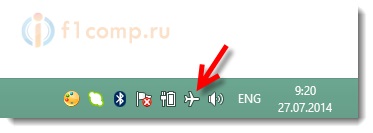
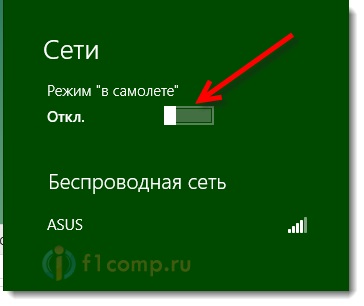
A csatlakozáskor hiba léphet fel "Érvénytelen hálózati biztonsági kulcs. Próbálja újra. "
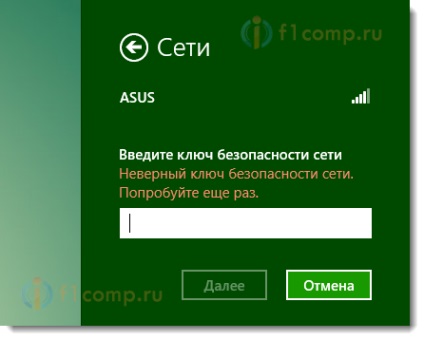
Korlátozott: sárga felkiáltójel a kapcsolat állapota közelében az értesítési sávon
Ez valószínűleg a legelterjedtebb probléma a Windows 8-ban, ami a Wi-Fi-hez kapcsolódik. A csatlakozás után egy sárga felkiáltójel jelenik meg az értesítési panel ikonjánál. Az internet nem működik.
utószó
A Windows 7 rendszeren dolgozom. Jelenleg a Windows 8 rendszert telepítettem második rendszerré. cikkek írásához. Mi lenne a lehetőség arra, hogy ellenőrizze valamit, készítsen screenshotokat stb.
Is, kérdezze meg kérdéseit. Együtt fogjuk megérteni. Minden a legjobb!
A barátomnak ez a problémája van: Wi-Fi-hálózatokkal rendelkezik, ellenőrzi a követelményeket, és ennek eredményeképpen sem a jelszó beírása, sem kapcsolódása nem lehetséges. Mi az?
Nem segít. És a probléma az, hogy amikor az illesztőt eltávolítják a Windows 8/10-ből, akkor rendszerint a rendszerleíró adatbázisban lévő adatai jelen vannak, ennek a rendszernek az automatikus telepítése jelen van, mint annak előfeltétele. Ezért, függetlenül attól, hogy milyen keményen próbálkozol, nem telepíti a WI-FI-t, amíg mindent eltávolít a rendszerleíró adatbázisról a hardverrel kapcsolatban.
Így próbálja meg elmagyarázni a problémát!
Általában minden lehetséges tesztelési mód. És valahogy véletlenül döntöttem. A díványon fekszik, és a bükkfilm offline állapotát nézte, majd bam! Waffle kapcsolódik, megszerzett. Úgy döntöttem, hogy bekapcsolom az energiatakarékos módot, amikor hálózathoz csatlakozom. Általában mindent dolgozott ... A hét minden rendben volt.
Írj valakit, aki sikeresen megoldotta ezt a problémát. Hosszú ideig már ástam vele. A hálózati kapcsolatokban 8,1 x64 -es sebességet nyer, a vezeték nélküli hálózat megjelenik, és a wi-fi hálózatok keresése nem érhető el. A járművezetők sokszor megszakadnak. A natív meghajtók telepítésekor azt írja: "az eszköz valószínűleg hiányzik vagy eltávolításra került", míg az eszközkezelő ragyog, és minden rendben van. Van egy hordozható Windows egy flash meghajtón, futtatom és csatlakozom a wi-fi-hoz, és a böngésző tökéletesen betöltött. Aki szembesül, leírja a gonosz vagy ötletek elleni küzdelem módszereit. Köszönöm.
Jó napot, kérlek, kérlek, ha a laptop nem tud csatlakozni a wi-fi hálózathoz, akkor 8,1-es. Minden rendben működik, a város körül járok és minden vezeték nélküli hálózathoz csatlakozhatok, de találtam egy intézményt, ahol alapvetően nem akarok csatlakozni. A hálózati adapter működik, a jelszó helyes, de nincs kapcsolat